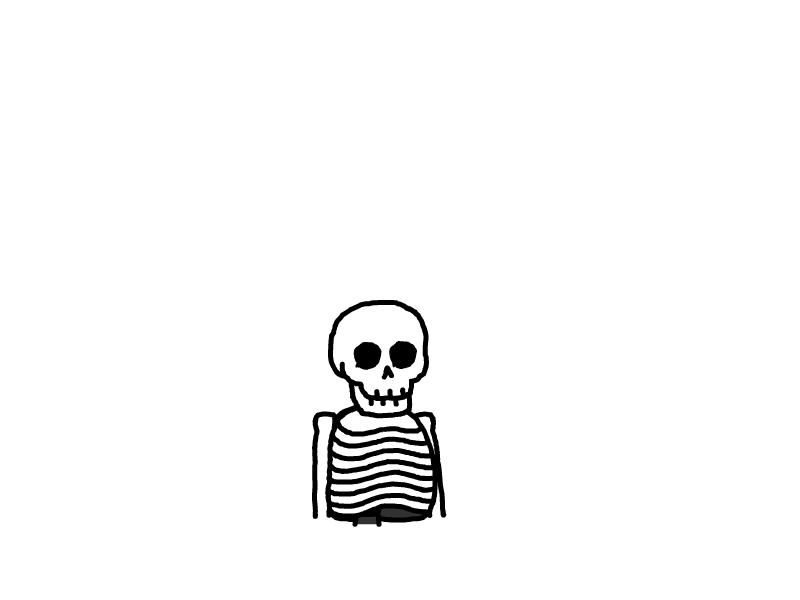Docker
未读
利用Portainer CE 查看容器的挂载目录
对容器操作时,我们经常需要找到容器的挂载目录,并对里面的文件进行操作,但是往往很难找到容器目录的路径,那么有什么好办法快速找到这个路径呢?相信玩 Docker 的小伙伴都很熟悉 Portainer CE ,它是一个 Docker 的图形管理界面,通过它我们可以非常方便的对容器进行管理操作。如果没装
收藏备忘
未读
威联通 Docker 部署 Jellyfin 开启硬件解码
很多小伙伴在部署好 jellyfin 后总是开启硬件解码失败,原因是官方镜像缺少一些驱动。有国内大神针对这一现象专门制作了集成各种驱动的镜像 nyanmisaka/jellyfin ,使用此镜像可以顺利开启硬件解码。下面我们以威联通为例开始操练起来吧。 准备工作 打开威联通的文件总管在 Contai
收藏备忘
未读
SwitchHost 使用教程
"什么是hosts文件?" 简单的说,hosts 文件是用于本地 dns 服务的,采用 ip 域名的格式写在一个文本文件当中,Hosts 是一个没有扩展名的系统文件,可以用记事本等工具打开,其作用就是将一些常用的网址域名与其对应的 IP 地址建立一个关联“数据库”,当用户在浏览器中输入一个需要登录的
收藏备忘
未读
使 Typecho 支持 Emoji 表情
Typecho 无法添加一些 Emoji 表情,出现报错:Database Query Error 第一步 进入数据库后台,打开控制台,执行以下代码(找不到控制台? 在数据库后台首页的左下角就能看见) alter table typecho_comments convert to character
收藏备忘
未读
Typecho 防黑安全加固
删除安装文件 成功安装后删除 install.php 文件和 install 文件夹。 修改后台地址 把 admin 修改为黑客猜不到的名字,防止黑客穷举密码。 修改根目录下的 config.inc.php 文件,将 admin 修改为自己喜欢的路径例如 nbplus /** 后台路径(相对路径)
收藏备忘
未读
Typecho 设置自定义后台登录地址
第一步 将 admin 文件夹改名,改成你想要的地址后缀,例如 123 第二步 修改 config.inc.php 文件,文件就在根目录下 一般都在 12 行,把 admin 改成自己想要的路径就行了 define('__TYPECHO_ADMIN_DIR__', '/admin/');
Linux
未读
宝塔面板建站优化技巧禁止 IP 访问 80 443 端口
宝塔 Linux 面板是非常流行的 Linux 系统管理应用,其可视化操作深受个人站长们的喜爱,但宝塔 Linux 面板并不是无可挑剔的,最近无意间发现一个安全方面的问题,记录一下解决方法,希望对那些没有重视 IP 访问的站长有所帮助。 问题分析 宝塔 Linux 面板默认是可以通过 IP 地址的
软路由
未读
优雅!光猫桥接后全设备访问光猫后台
光猫在桥接后,我们想进光猫后台非常麻烦,基本都是通过电脑用网线直连光猫 Lan 口才可以进入,这很不优雅!按照下面的方法设置,就可以实现任意设备无需网线连接光猫通过 WIFI 就可以进入光猫后台了。 以主路由iKuai为例开始教学 步骤一 进入 iKuai 后台依次点击 “网络设置---内外网设置-
收藏备忘
未读
解决 Typecho 无法登陆后台的尝试
Typecho 主页打开正常,但登录后台却一直在跳转页面,并提示重定向过多,不能进入后台。 这种情况使用宝塔面板进入 FTP,点击站点根目录,找到根目录下的 config.inc.php 文件,双击进入编辑模式,将下面代码添加进去,保存退出,重新登录后台即可。 /**开启https*/
define